შეცვალეთ BitLocker დაშიფვრის მეთოდი და შიფრის სიძლიერე Windows 10-ში
როგორ შევცვალოთ BitLocker დაშიფვრის მეთოდი და შიფრის სიძლიერე Windows 10-ში
BitLocker Windows 10-ში მხარს უჭერს დაშიფვრის მრავალ მეთოდს და მხარს უჭერს შიფრის სიძლიერის შეცვლას. ამ პარამეტრების კონფიგურაცია შესაძლებელია ჯგუფის პოლიტიკის ან რეესტრის რედაქტორის საშუალებით. ამ პოსტში განვიხილავთ ორივე მეთოდს.
რეკლამა

შენიშვნა: Windows 10-ში BitLocker Drive Encryption ხელმისაწვდომია მხოლოდ Pro, Enterprise და Education-ში გამოცემები.
Bitlocker დაშიფვრის მეთოდები და შიფრის სიძლიერე
ფიქსირებული დისკებისთვის და სისტემის დისკისთვის Windows 10 მხარს უჭერს დაშიფვრის შემდეგ მეთოდებს და შიფრის სიძლიერეს:
- AES-CBC 128 ბიტიანი
- AES-CBC 256 ბიტიანი
- XTS-AES 128-ბიტიანი (ნაგულისხმევად გამოიყენება)
- XTS-AES 256 ბიტიანი
მოსახსნელი დისკებისთვის შეიძლება გამოყენებულ იქნას დაშიფვრის იგივე ალგორითმები, თუმცა, BitLocker ნაგულისხმევად AES-CBC 128 ბიტიანი.
აქ მოცემულია ორი მეთოდი, რომელთა გამოყენება შეგიძლიათ მონაცემთა დაშიფვრის ვარიანტების დასარეგულირებლად. გთხოვთ, გახსოვდეთ, რომ BitLocker იყენებს კონფიგურირებულ დაშიფვრის მეთოდს და შიფრის სიძლიერეს, როდესაც ჩართავთ BitLocker დისკზე. მეთოდის შეცვლა არ იმოქმედებს უკვე დაშიფრულ დისკებზე. თქვენ უნდა გამორთოთ BitLocker დაშიფრული დისკისთვის და ხელახლა ჩართოთ დაშიფვრის ახალი ვარიანტების გამოსაყენებლად.
Windows 10-ში BitLocker დაშიფვრის მეთოდისა და შიფრის სიძლიერის შესაცვლელად,
- გახსენით ადგილობრივი ჯგუფის პოლიტიკის რედაქტორი აპლიკაცია.
- ნავიგაცია კომპიუტერის კონფიგურაცია > ადმინისტრაციული შაბლონები > Windows კომპონენტები > BitLocker Drive Encryption მარცხნივ.
- მარჯვნივ იპოვეთ პოლიტიკის პარამეტრი აირჩიეთ დისკის დაშიფვრის მეთოდი და შიფრის სიძლიერე (Windows 10 (ვერსია 1511) და უფრო ახალი).

- ორჯერ დააწკაპუნეთ მასზე და დააყენეთ პოლიტიკა ჩართულია.
- ახლა აირჩიეთ დაშიფვრის მეთოდი, რომელიც გსურთ ოპერაციული სისტემის დისკებისთვის, ფიქსირებული მონაცემთა დისკებისთვის და მოსახსნელი მონაცემთა დისკებისთვის.
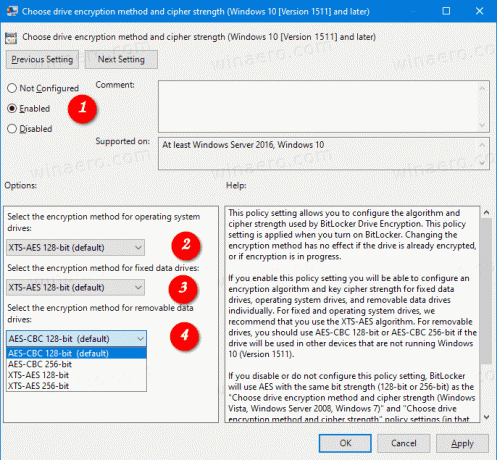
თქვენ დაასრულეთ.
აღნიშნული პოლიტიკის დაყენება „არ არის კონფიგურირებული“ აღადგენს ნაგულისხმევს.
ალტერნატიულად, შეგიძლიათ გამოიყენოთ რეესტრის შესწორება.
შეცვალეთ BitLocker დაშიფვრის მეთოდი და შიფრის სიძლიერე რეესტრში
- გახსენით რეესტრის რედაქტორი.
- გადადით შემდეგ რეესტრის გასაღებზე:
HKEY_LOCAL_MACHINE\SOFTWARE\Policies\Microsoft\FVE.
იხ როგორ გადახვიდეთ სასურველ რეესტრის გასაღებზე ერთი დაწკაპუნებით. თუ ასეთი გასაღები არ გაქვთ, უბრალოდ შექმენით იგი. - BitLocker Drive-ის დაშიფვრის მეთოდისა და შიფრის სიძლიერის დასაზუსტებლად ფიქსირებული მონაცემთა დისკებიშექმენით ახალი 32-ბიტიანი DWORD მნიშვნელობა EncryptionMethodWithXtsFdv. შენიშვნა: მაშინაც კი, თუ თქვენ ხართ მუშაობს 64-ბიტიან Windows-ზე, თქვენ კვლავ უნდა გამოიყენოთ 32-ბიტიანი DWORD, როგორც მნიშვნელობის ტიპი.
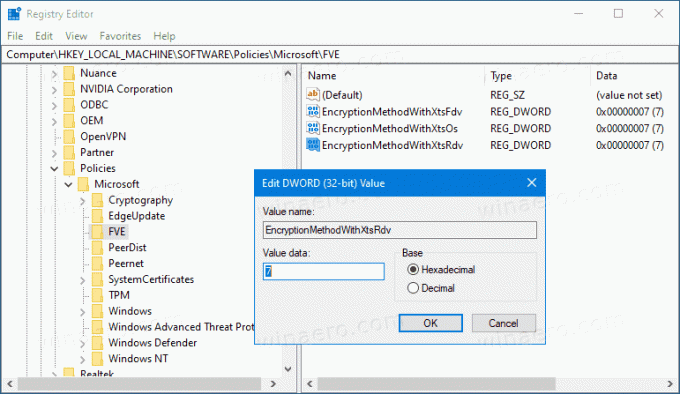
- დააყენეთ ის ერთ-ერთ შემდეგ მნიშვნელობაზე:
- 3 = AES-CBC 128 ბიტიანი
- 4 = AES-CBC 256 ბიტიანი
- 6 = XTS-AES 128 ბიტიანი (ეს არის ნაგულისხმევი ვარიანტი Windows 10-ში)
- 7 = XTS-AES 256 ბიტიანი
- ამისთვის ოპერაციული სისტემის დისკებიშექმენით ახალი 32-ბიტიანი DWORD მნიშვნელობა EncryptionMethodWithXtsOs.
- დააყენეთ ის ერთ-ერთ შემდეგ მნიშვნელობაზე:
- 3 = AES-CBC 128 ბიტიანი
- 4 = AES-CBC 256 ბიტიანი
- 6 = XTS-AES 128 ბიტიანი (ეს არის ნაგულისხმევი ვარიანტი Windows 10-ში)
- 7 = XTS-AES 256 ბიტიანი
- ამისთვის მოსახსნელი მონაცემთა დისკებიშექმენით ახალი 32-ბიტიანი DWORD მნიშვნელობა EncryptionMethodWithXtsRdv.
- დააყენეთ ის ერთ-ერთ შემდეგ მნიშვნელობაზე:
- 3 = AES-CBC 128 ბიტიანი
- 4 = AES-CBC 256 ბიტიანი
- 6 = XTS-AES 128 ბიტიანი (ეს არის ნაგულისხმევი ვარიანტი Windows 10-ში)
- 7 = XTS-AES 256 ბიტიანი
- იმისათვის, რომ რეესტრის შესწორებით შესრულებული ცვლილებები ძალაში შევიდეს, საჭიროა სისტემიდან გამოსვლა და კვლავ შედით თქვენს მომხმარებლის ანგარიშში.
მოგვიანებით, შეგიძლიათ წაშალოთ EncryptionMethodWithXtsRdv, EncryptionMethodWithXtsOs, და EncryptionMethodWithXtsFdv მნიშვნელობები ყველა ტიპის დისკის დაშიფვრის ნაგულისხმევი მეთოდის აღსადგენად.
საინტერესო სტატიები:
- დაშიფრეთ VHD ან VHDX ფაილი BitLocker-ით Windows 10-ში
- უარყოთ ჩაწერა ფიქსირებულ დისკებზე, რომლებიც არ არის დაცული BitLocker-ით
- შექმენით BitLocker Drive Encryption Shortcut Windows 10-ში
- უარყოთ ჩაწერა ფიქსირებულ დისკებზე, რომლებიც არ არის დაცული BitLocker-ით
- გამორთეთ ჩაწერის წვდომა მოსახსნელ დისკებზე Windows 10-ში
- ჩართეთ ან გამორთეთ მოწყობილობის დაშიფვრა Windows 10-ში
- როგორ ვნახოთ გამოყენებული ჯგუფის პოლიტიკა Windows 10-ში
- ყველა გზა ლოკალური ჯგუფის პოლიტიკის რედაქტორის გასახსნელად Windows 10-ში
- გამოიყენეთ ჯგუფური პოლიტიკა ყველა მომხმარებლისთვის, გარდა ადმინისტრატორისა Windows 10-ში
- გამოიყენეთ ჯგუფური პოლიტიკა კონკრეტული მომხმარებლისთვის Windows 10-ში
- გადატვირთეთ ყველა ადგილობრივი ჯგუფის პოლიტიკის პარამეტრი ერთდროულად Windows 10-ში
- ჩართეთ Gpedit.msc (ჯგუფური პოლიტიკა) Windows 10 Home-ში


